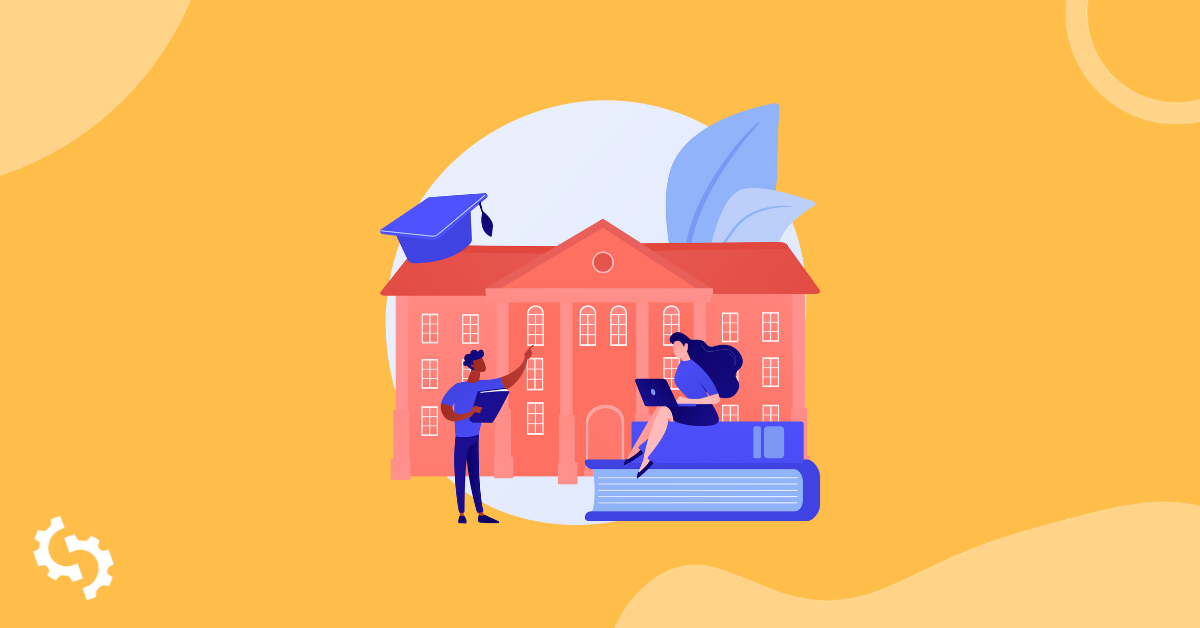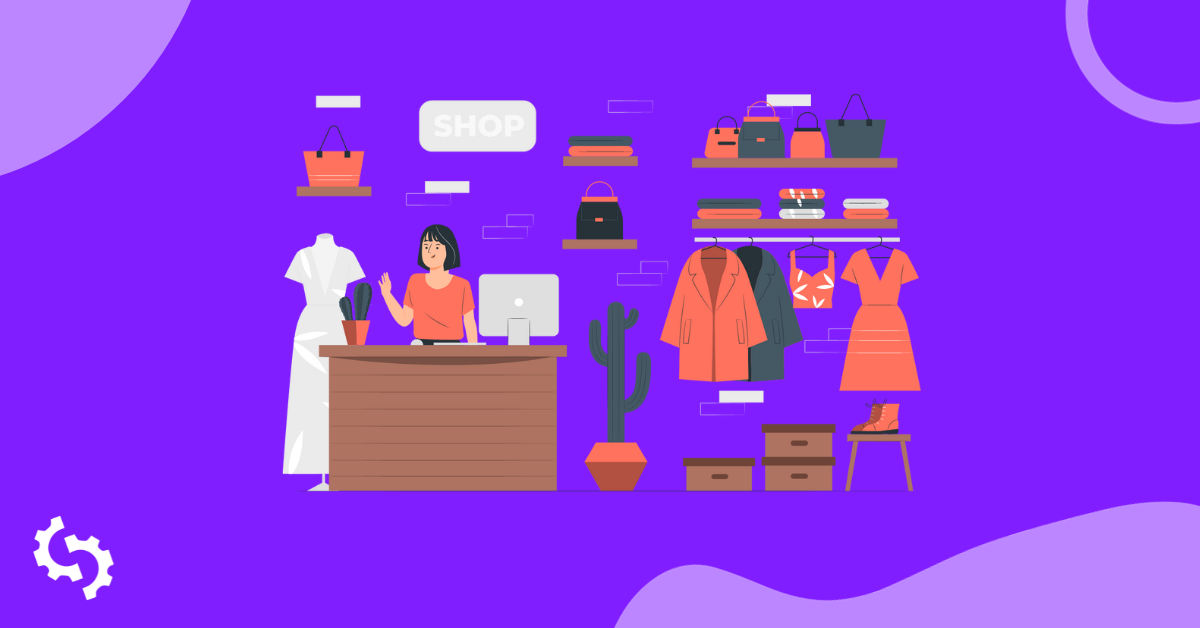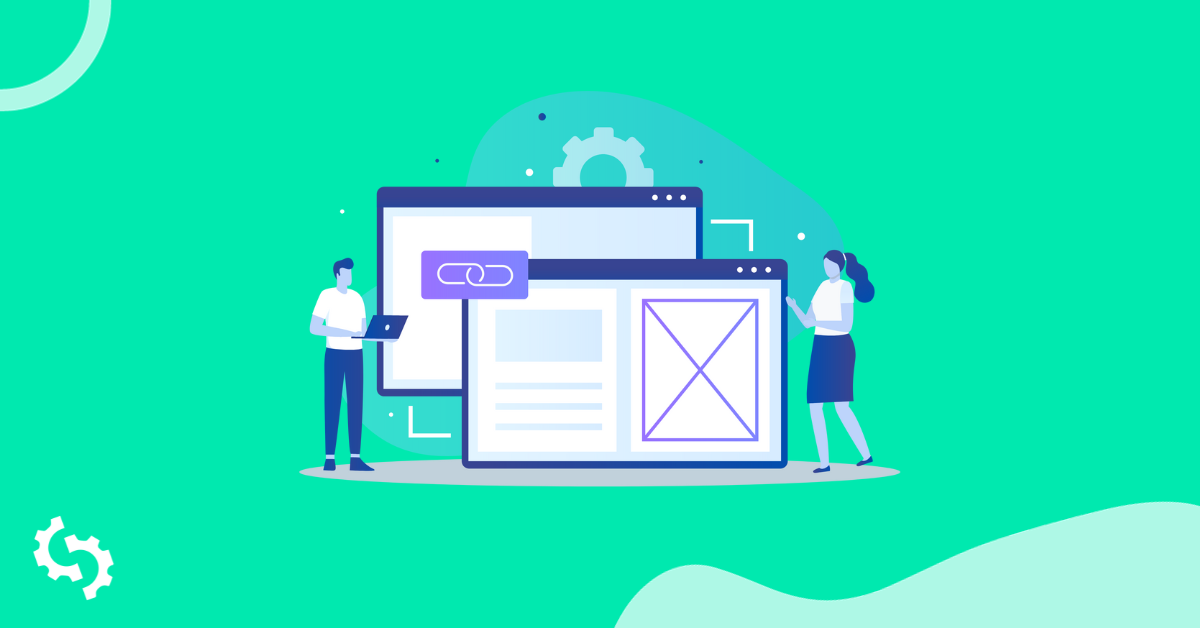Google giver os en dejlig værktøjskasse at arbejde med gratis.
Det er noget, som enhver god webmaster har benyttet til SEO og linkbuilding formål.
Et supplement til Google Analytics, Google Search Console giver brugerne et indblik i, hvad Googles bots ser, når de gennemsøger vores sider, og afslører fejl og HTML-problemer, som vi sandsynligvis ikke ville have fundet på egen hånd.
Denne samling af gratis værktøjer er nyttig for alle, der arbejder med SEO—uanset om de er ansvarlige for én hjemmeside eller tyve. Men som de backlinks-nørder vi er, må vi spørge: Er Google Search Console effektiv til overvågning og analyse af backlinks?
Lad os tage et kig på, hvordan Google Search Console backlinks fungerer.
Sådan får du en GSC-konto
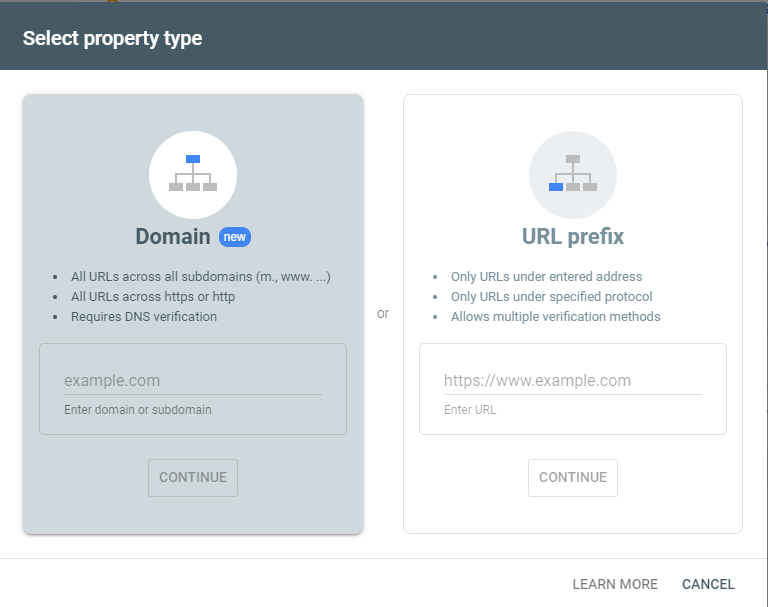
At tilmelde sig Google Webmaster Tools—som faktisk nu kaldes Google Search Console—er kun lidt mere vanskeligt end at tilmelde sig en Gmail-konto.
1. Gå til Google Search Console.
2. Log ind. Du kan bruge de samme oplysninger, som du brugte til at oprette din Google Analytics-konto.
3. Når du har bekræftet din identitet og logget ind, klik på knappen “Tilføj en ejendom” øverst på siden.
4. Indtast URL'en på din hjemmeside, og tryk derefter på "Fortsæt."
5. Næste, vil du blive bedt om at bekræfte, at du ejer din hjemmeside ved at tilføje en HTML-tag til din hjemmeside eller logge ind på din domænenavnudbyders side.
Når du er inde, vil jeg anbefale at uploade et sitemap. En af de største fordele ved at bruge Search Console er, at værktøjet crawler din side og indekserer relevante sider.
Google Webmaster Tools Funktioner
- Crawl — Har du problemer med indeksering? Find ud af det og løs dem her.
- Nøgleord — GWT er det eneste sted, hvor du kan finde ud af, hvilke nøgleord der faktisk genererer trafik.
- Sitemap — Fortæl Google, hvilke sider der er på din hjemmeside, ved direkte at uploade din egen sitemap.
- Indgående linkkontrol — Se nye linkdata, download backlinks. Desværre fungerer webappen kun som en forhåndsvisning.
- Afvis backlinks — Google scannerer din side for negativ SEO, links af lav kvalitet og mere. Afvisningsværktøjet giver brugerne mulighed for at afbryde forbindelsen til de websites, der trækker dem ned.
- Sanktioner — Hvis du har fået en Google-sanktion, kan du finde ud af det her.
- Spotting errors — Hvis der er nogen form for HTML-fejl eller andre backend-problemer, kan GWT opdage dem.
Google Webmaster Tools for Backlinks: Hvad Det Kan og Ikke Kan Gøre
Ved at se på de ovennævnte punkter er Google Webmaster backlinks bestemt "en ting." Men, måske ikke en god ting?
Det føles lidt som om, at søgegiganten efterlod et par ting uafsluttede.
Lad mig uddybe: GWT giver dig en masse information. Du kan se klikfrekvenser, identificere de søgeord, folk bruger for at finde dig, og drage fordel af crawl-funktionen.
Derudover viser GWT links, der ikke er live. Dette er links på din hjemmeside, der ikke er forbundet til det offentlige internet.
Der er masser af målinger lige ved hånden, og det er gratis—hvilket selvfølgelig lyder fantastisk.
Problemet er, at Google Webmaster Tools ser indad. Det er en refleksion over, hvordan tingene fungerer inden for dette ene, lille hjørne af nettet, ikke så meget hvordan det forholder sig til resten af internettets store verden.
Baseret på min erfaring med værktøjet, er det bedst beskrevet som en måde at finde og rette SEO-fejl samt problemer med din sides funktionalitet. Vægt på din side, da der ikke er nogen konkurrenceanalyse at tale om.
Nu, hvad med når det kommer til backlinks?
Desværre fungerer GWT’s backlinks-funktion kun rigtig godt for dem, der ønsker et øjebliksbillede af deres egen hjemmeside. Det er ikke rigtig designet til at hjælpe dig med at se alle dine links, og slet ikke til at snuppe dine konkurrenters backlinks eller udvikle en linkbuilding-strategi.
Sådan ser du backlinks med Google Webmaster Tools
Backlinks (ofte kaldet inbound links) er en stor del af SEO, og Google ville være forsømmelig, hvis de udelod dem.
GWT viser dig links fra tredjepartswebsteder og blogs, men du kan kun se en lille prøve af dine links, mens du er inde i programmet.
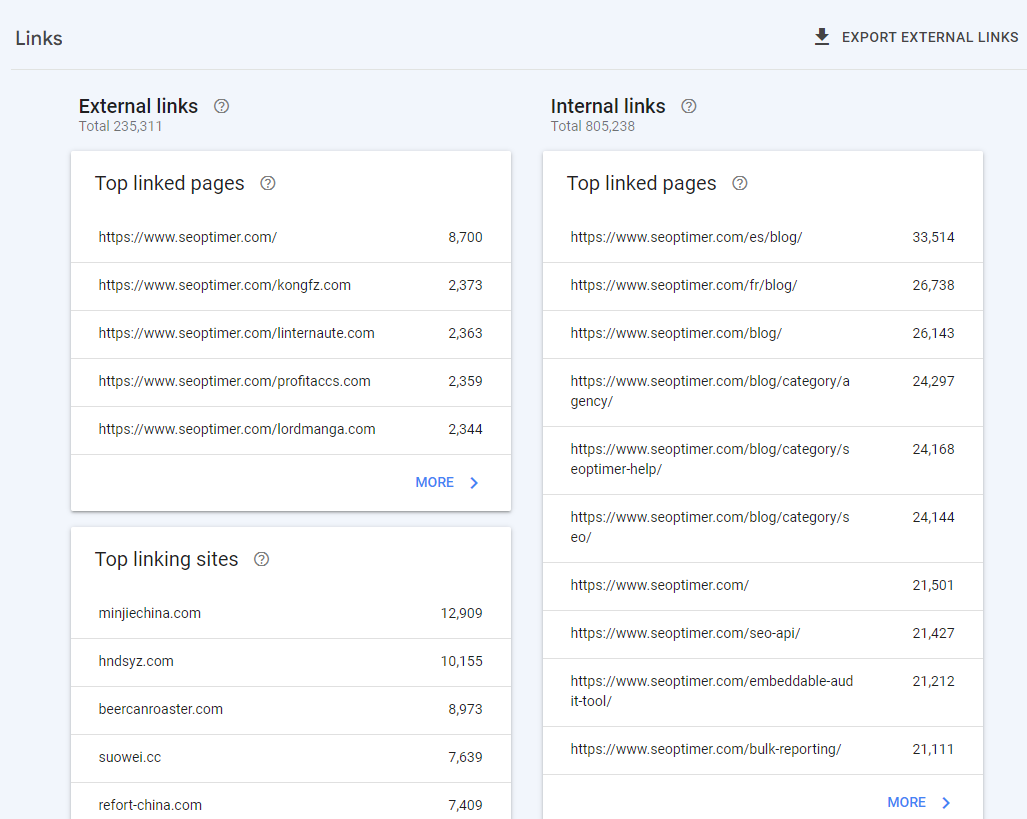
Mens Google sporer alle data, der går til og fra dit websted, kan de godt lide at holde sådanne data tæt til kroppen. Når det er sagt, gør Google nogle backlink-data tilgængelige gennem dashboardet.
For at få adgang til dette skal du blot klikke på knappen "Links" i venstre side og derefter klikke på "Top Linked Pages" eller "Top Linking Sites."

Når du har åbnet "Top Linking Sites", vil siden vise dig et udvalg af, hvem der linker mest til dig, og hvordan dataene er relateret.
Du vil derefter have mulighed for at downloade dine links til Google Sheets, Excel eller som en CSV-fil. Dine data præsenteres som et ark sorteret efter dato. For at få mest muligt ud af dine data, skal du lave en pivottabel for at sortere dem korrekt.
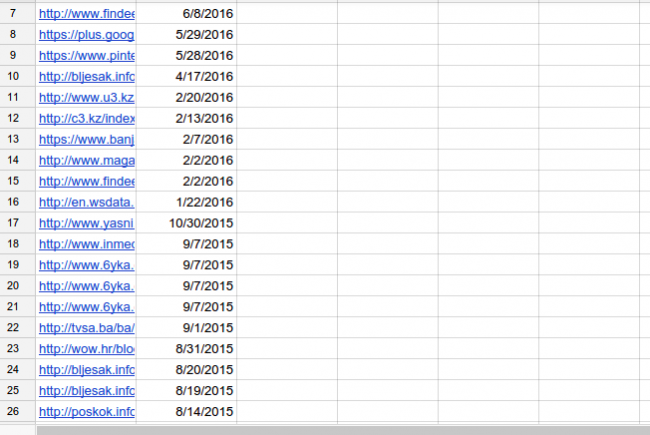
Bemærk, at der er kvoter, så du måske ikke kan downloade hele backlink-listen.
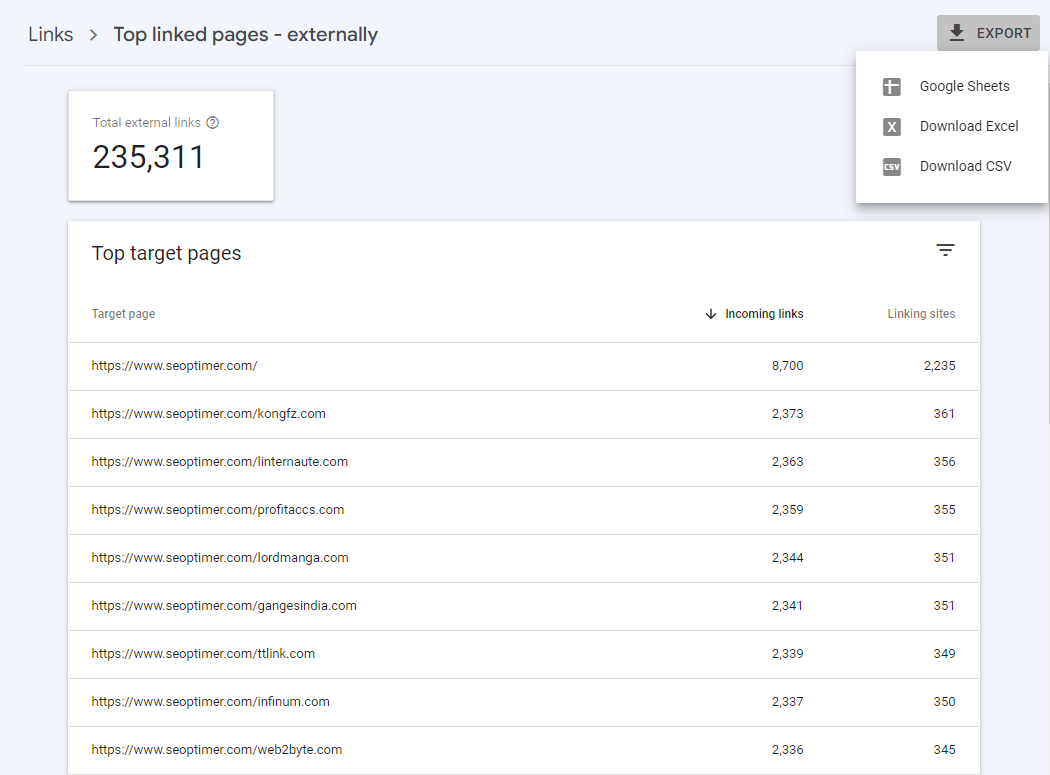
Mens du får nogle gode oplysninger om, hvem der linker til dig, kan du se, at tabellerne er sparsomme med hensyn til data. Du vil grundlæggende kun kunne se mængde, kilden og ankertekst (selvom det kun er synligt i et separat område af GWT).
Er GWT Nok til at Analysere Dine Backlinks?
Det korte svar: Ikke helt. Google Webmaster Tools' backlinks-funktion kommer til kort, især når den sammenlignes med Monitor Backlinks og andre backlink-specifikke værktøjer.
Men, GWT er et vigtigt stykke af puslespillet til at hjælpe dig med at forbedre dine søgerangeringer, ved at fremhæve præcis hvad der er galt med din hjemmeside.
Google Webmaster Tools' backlinks del af suiten er ikke ligefrem grunden til, at man måske bruger værktøjet. Dette er tydeligt ved at lave en hurtig Google-søgning--der er ikke rigtig nogen derude, der bruger dette som deres primære kilde til backlink-data.
Værktøjet bruges bedst til at afsløre problemer. Tilføjelse af et sitemap, for eksempel, gør det nemt for Google at gennemgå dit indhold.